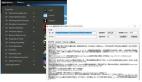重塑你的 Excel 工作流:Python 自動化五大核心場景實戰
借助pandas這一強大的數據分析庫,Python能夠將最復雜的Excel任務自動化,將我們從枯燥的點擊與拖拽中解放出來。本文將聚焦于五個最具代表性的核心實戰場景,通過清晰的邏輯和可執行的代碼,為你展示如何重塑Excel工作流,實現效率的指數級提升。

案例一:批量合并 —— 從文件夾到單表的瞬間整合
(1) 場景痛點
每個月末,郵箱里都堆滿了來自各分區的銷售報表。你需要將這些結構相同但數據各異的Excel文件,合并成一張年度總表。傳統的手動操作——逐個打開、復制、切換窗口、粘貼——不僅耗費大量時間,還極易在繁瑣的流程中出錯。
(2) Pythonic之道
Python的解決方案是“一勞永逸”。我們通過os庫自動掃描指定文件夾內的所有Excel文件,然后利用pandas在一個循環中依次讀取它們,最后通過pd.concat()函數,如堆疊積木般將所有數據精準地合并在一起。整個過程,一次編寫,永久復用。
(3) 代碼實戰
import pandas as pd
import os
# 設定存放所有Excel報表的文件夾路徑
reports_folder = './sales_reports/'
# 篩選出文件夾內所有的xlsx文件
report_files = [f for f in os.listdir(reports_folder) if f.endswith('.xlsx')]
# 初始化一個空列表,用于存放每個報表的DataFrame
all_reports_list = []
# 循環遍歷文件名列表
for file in report_files:
# 構建完整的文件路徑
file_path = os.path.join(reports_folder, file)
# 讀取Excel文件為一個DataFrame
df = pd.read_excel(file_path)
# [專業技巧] 添加一列來標記數據來源,便于追溯
df['source_file'] = file
# 將讀取到的DataFrame添加到列表中
all_reports_list.append(df)
# 使用pd.concat一次性合并列表中的所有DataFrame
# ignore_index=True 會重新生成一個連續的索引
all_reports_df = pd.concat(all_reports_list, ignore_index=True)
# 將最終合并的數據保存到新Excel文件中,index=False表示不保存行索引
all_reports_df.to_excel('annual_summary_report.xlsx', index=False)
print(f"成功合并 {len(report_files)} 個文件。合并后的總數據有 {len(all_reports_df)} 行。")案例二:智能清洗 —— 讓“臟”數據煥然一新
(1) 場景痛點
原始數據往往是“不完美”的。單元格中的缺失值(NaN)、錯誤的數據類型(如數字被存為文本)、多余的空格、不一致的大小寫……這些“數據噪音”嚴重影響后續的分析。手動清洗不僅工作量巨大,而且難以保證一致性。
(2) Pythonic之道
pandas為數據清洗提供了如“手術刀”般精準的工具。我們可以通過鏈式調用的方式,對數據進行一系列的轉換操作:使用.fillna()填充缺失值,.astype()轉換數據類型,.str.strip()和.str.lower()處理文本,所有操作清晰、可追溯。
(3) 代碼實戰
import pandas as pd
import numpy as np
# 構造一個包含“臟”數據的示例DataFrame
dirty_data = {
'OrderID': ['A001', 'A002', 'A003', None, 'A005'],
'Product': [' Laptop ', 'mouse', 'KEYBOARD', 'Monitor', 'USB Cable'],
'Quantity': ['5', 10.0, 8, 'N/A', 20],
'Price': [8000, 150, 450, 2000, np.nan]
}
df = pd.DataFrame(dirty_data)
print("--- 清洗前的數據類型 ---")
print(df.info())
# --- 開始數據清洗流程 ---
# 1. 處理Quantity列:將非數字轉為NaN,然后填充為0,最后轉為整數
df['Quantity'] = pd.to_numeric(df['Quantity'], errors='coerce').fillna(0).astype(int)
# 2. 處理Price列:用該列的中位數填充缺失值
median_price = df['Price'].median()
df['Price'].fillna(median_price, inplace=True)
# 3. 處理OrderID列:刪除OrderID為空的行
df.dropna(subset=['OrderID'], inplace=True)
# 4. 處理Product列:去除首尾空格,并統一轉為小寫
df['Product'] = df['Product'].str.strip().str.lower()
# 5. [新特性] 添加一列總價
df['Total'] = df['Quantity'] * df['Price']
print("\n--- 清洗后的數據 ---")
print(df)
df.to_excel('cleaned_data.xlsx', index=False)案例三:數據匹配 —— VLOOKUP的終極進化
(1) 場景痛點
VLOOKUP是Excel的明星函數,但它也存在局限,如只能從左向右查找、處理大數據量時性能下降、公式復雜易錯等。當需要將兩張或多張表根據某個共同ID進行信息合并時,手動操作變得異常脆弱。
(2) Pythonic之道
pandas的pd.merge()函數,是數據匹配的終極武器。它實現了數據庫中JOIN的全部功能(內連接、左連接、右連接、外連接),能夠根據一個或多個鍵,高效、穩定地合并任意大小的數據表。
(3) 代碼實戰
import pandas as pd
# 創建訂單表
sales_df = pd.DataFrame({
'OrderID': ['O1', 'O2', 'O3', 'O4'],
'ProductID': ['P101', 'P103', 'P101', 'P104'],
'Quantity': [2, 1, 5, 3]
})
# 創建產品信息表
products_df = pd.DataFrame({
'ProductID': ['P101', 'P102', 'P103'],
'ProductName': ['Laptop', 'Mouse', 'Keyboard'],
'Category': ['Electronics', 'Accessories', 'Accessories']
})
# 使用左連接(how='left')將產品信息合并到訂單表
# 效果類似VLOOKUP,保留所有訂單,匹配產品信息
enriched_sales = pd.merge(sales_df, products_df, on='ProductID', how='left')
print(enriched_sales)
enriched_sales.to_excel('enriched_sales.xlsx', index=False)案例四:數據透視 —— 自動化構建多維分析視圖
(1) 場景痛點
數據透視表是Excel中最強大的分析工具之一。但每次制作都需要手動拖拽字段,如果數據源更新,還需要手動刷新。當需要生成數十張不同維度的透視表時,這便成了一項重復性極高的工作。
(2) Pythonic之道
pandas的pivot_table()函數,能用一行代碼完成Excel中需要多次拖拽才能完成的操作。我們可以精確地定義行、列、值以及聚合函數(求和、均值、計數等),并能將結果直接輸出,實現分析報告的完全自動化。
(3) 代碼實戰
import pandas as pd
# 構造一份詳細的銷售記錄
data = {
'Region': ['North', 'South', 'North', 'South', 'North', 'South'],
'Salesperson': ['Alice', 'Bob', 'Alice', 'Charlie', 'David', 'Bob'],
'Product': ['A', 'B', 'B', 'A', 'A', 'B'],
'Revenue': [1000, 1500, 800, 1200, 2000, 500]
}
df = pd.DataFrame(data)
# 創建一個數據透視表
# 索引(行)為區域,列為產品
# 值為收入,聚合方式為求和
# 同時計算總計
pivot = pd.pivot_table(df,
index='Region',
columns='Product',
values='Revenue',
aggfunc='sum',
fill_value=0,
margins=True,
margins_name='Grand Total')
print(pivot)
pivot.to_excel('revenue_pivot_report.xlsx')案例五:自動分發 —— 將總表拆分至多個Sheet
(1) 場景痛痛點
你制作了一份包含公司所有部門業績的總表。現在,你需要將這份總表按部門拆分,每個部門的數據單獨存放在一個Sheet里,然后將這個Excel文件發給各部門主管。手動篩選、復制、新建Sheet、粘貼、重命名……這個過程足以讓你懷疑人生。
(2) Pythonic之道
這個場景是pandas的groupby()與ExcelWriter的完美結合。我們首先使用ExcelWriter創建一個“畫布”,然后按指定列(如“部門”)對數據進行分組,最后在循環中,將每個部門的數據依次“繪制”到以部門名命名的Sheet上。
(3) 代碼實戰
import pandas as pd
# 構造一個包含多部門數據的總表
data = {
'Department': ['HR', 'Sales', 'IT', 'Sales', 'HR', 'IT'],
'Employee': ['E1', 'E2', 'E3', 'E4', 'E5', 'E6'],
'KPI_Score': [88, 92, 85, 95, 89, 91]
}
df = pd.DataFrame(data)
# 使用ExcelWriter上下文管理器,確保文件被正確保存和關閉
with pd.ExcelWriter('departmental_kpi_report.xlsx', engine='open_pyxl') as writer:
# 按'Department'列進行分組
for dept_name, dept_df in df.groupby('Department'):
print(f"正在為部門 '{dept_name}' 創建Sheet...")
# 將每個部門的DataFrame寫入對應的Sheet
dept_df.to_excel(writer, sheet_name=dept_name, index=False)
print("\n報告已成功按部門拆分到不同的Sheet中!")結語:從執行者到架構師的思維躍遷
這五個案例,清晰地展示了Python如何將繁瑣的Excel手動操作,轉變為高效、可靠、可復用的自動化流程。